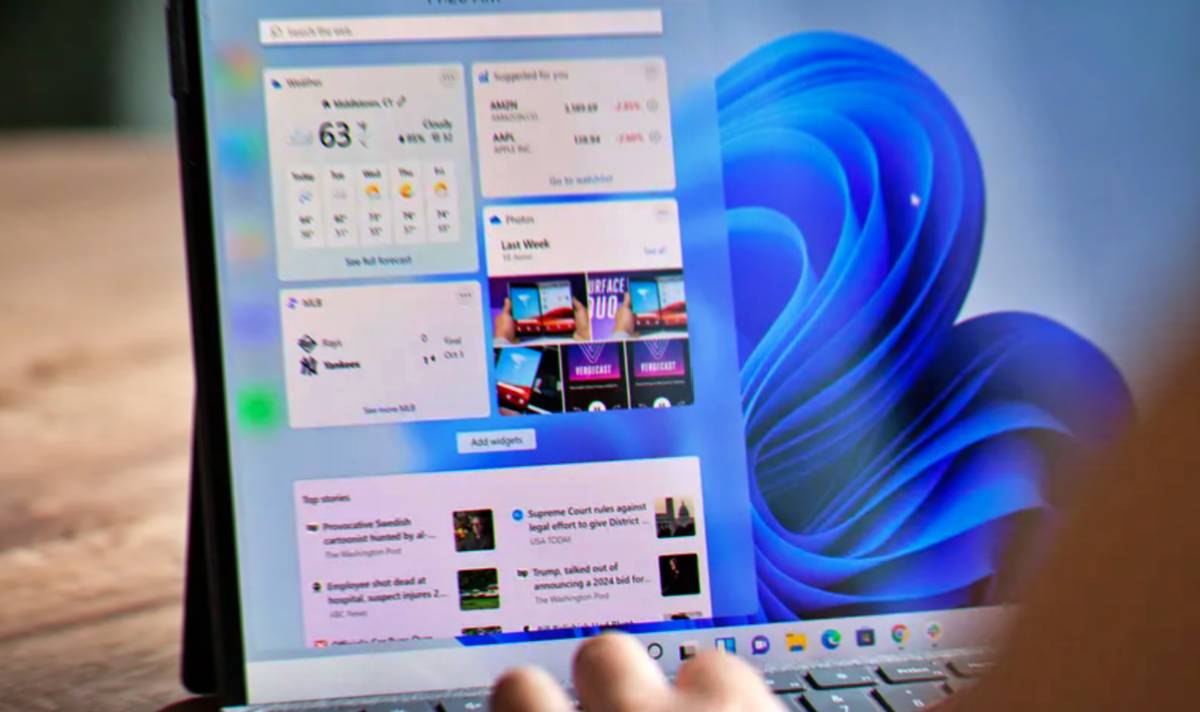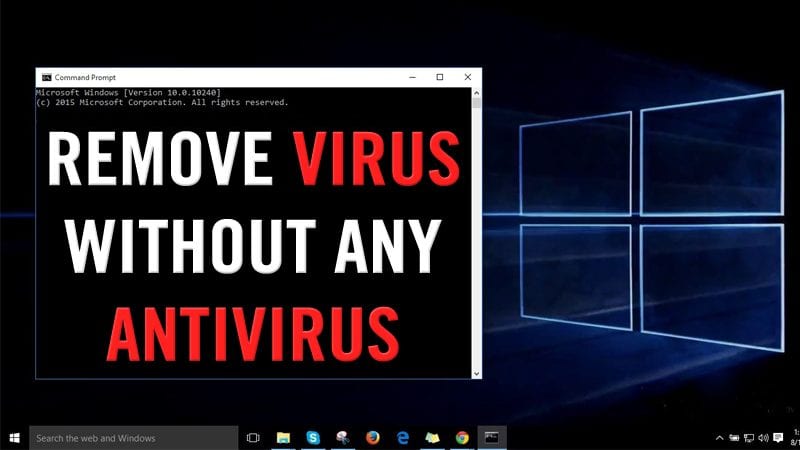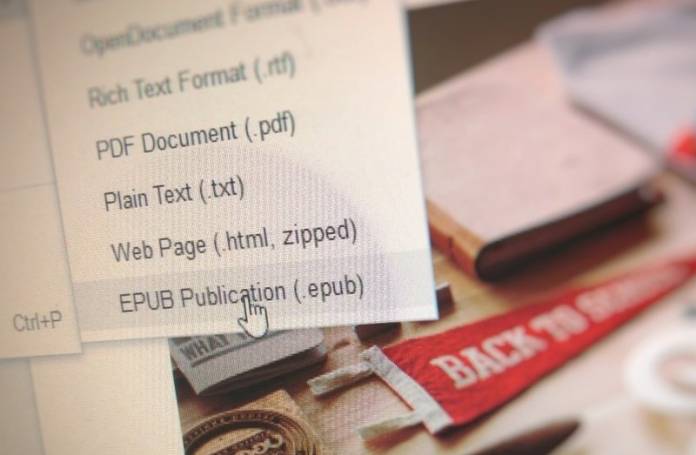
Je čas vytvořit e-knihy pomocí Dokumentů Google, abyste je mohli kdykoli později odkázat na libovolném chytrém zařízení podle pokynů v tomto článku.
Zatímco vytváříte své dokumenty buď v aplikaci Microsoft Word nebo v Dokumentech Google, které jsou nejoblíbenějším softwarem pro práci s vašimi dokumenty, možná budete chtít svou práci z jakéhokoli důvodu převést do souboru PDF. To může být pro některé uživatele důležité také při transformaci svých výtvorů do souborů PDF. Chcete-li převést své dokumenty na soubory PDF, budete muset projít nějakou metodou, abyste nakonec mohli své dokumenty Google Docs změnit na soubory PDF. Zde v tomto článku jsme diskutovali o metodě převodu nebo vytváření elektronických knih pomocí Dokumentů Google, stačí si ji projít, jak je uvedeno níže.
Jak vytvářet e-knihy pomocí Dokumentů Google
Metoda je poměrně jednoduchá a snadná a stačí se řídit jednoduchým přímým průvodcem, který vám pomůže snadno převést soubory, takže pokračujte podle několika jednoduchých kroků níže.
Postup vytváření e-knih pomocí Dokumentů Google:
1. Nejprve vytvořte své dokumenty v Dokumentech Google nebo Microsoft Word a poté je uložte na svůj místní Disk.
2. Poté si otevřete svůj účet na Disku Google, tj. účet cloudového úložiště, pokud jej máte a pokud jste jej dosud nevytvořili, musíte jej nejprve vytvořit a poté otevřít na svém zařízení.
3. Nyní najděte soubor dokumentů, které jste předtím vytvořili a uložili, a poté jej nahrajte na Disk Google. To by mělo být provedeno správně, pokud by se váš soubor nepoškodil a později k němu nebylo možné přistupovat.
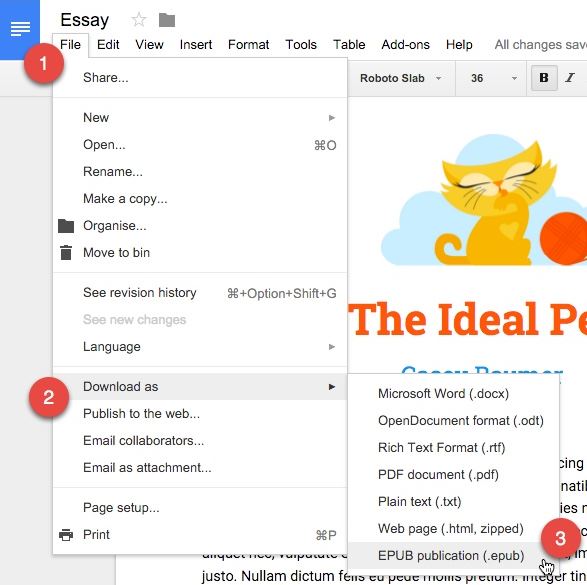
4. Nakonec si musíte stáhnout stejný soubor, který jste nahráli na Disk Google, ale před stažením budete muset nastavit formát souboru na ePub, eBook nebo PDF. Můžete to snadno provést z možností dostupných na Disku Google.
5. Soubory vašich dokumentů budou poté staženy jako soubor PDF, soubor ePub atd. Můžete k nim přistupovat jako k dalším běžným souborům v těchto formátech.
Pokud nechcete jít do tohoto procesu, pak existují některé aplikace pro PC jako Adobe Stanza a Ráže které můžete použít k převodu souborů do různých formátů, které zahrnují PDF, ePUB, elektronické knihy atd.
Výše uvedený průvodce je tedy o vytváření e-knih pomocí Dokumentů Google. Vytváření nebo transformace vaší práce v Dokumentech Google do souborů PDF nebylo tak snadné, jak jste našli v tomto článku. Nyní můžete snadno rozeznat soubory PDF z vašich projektů Dokumentů Google a poté je zobrazit pomocí jakékoli vhodné aplikace pro čtení PDF buď na vašem počítači nebo na smartphonu. Postupujte podle výše uvedené metody a zkuste si sami vytvořit své vlastní e-knihy pomocí Dokumentů Google.